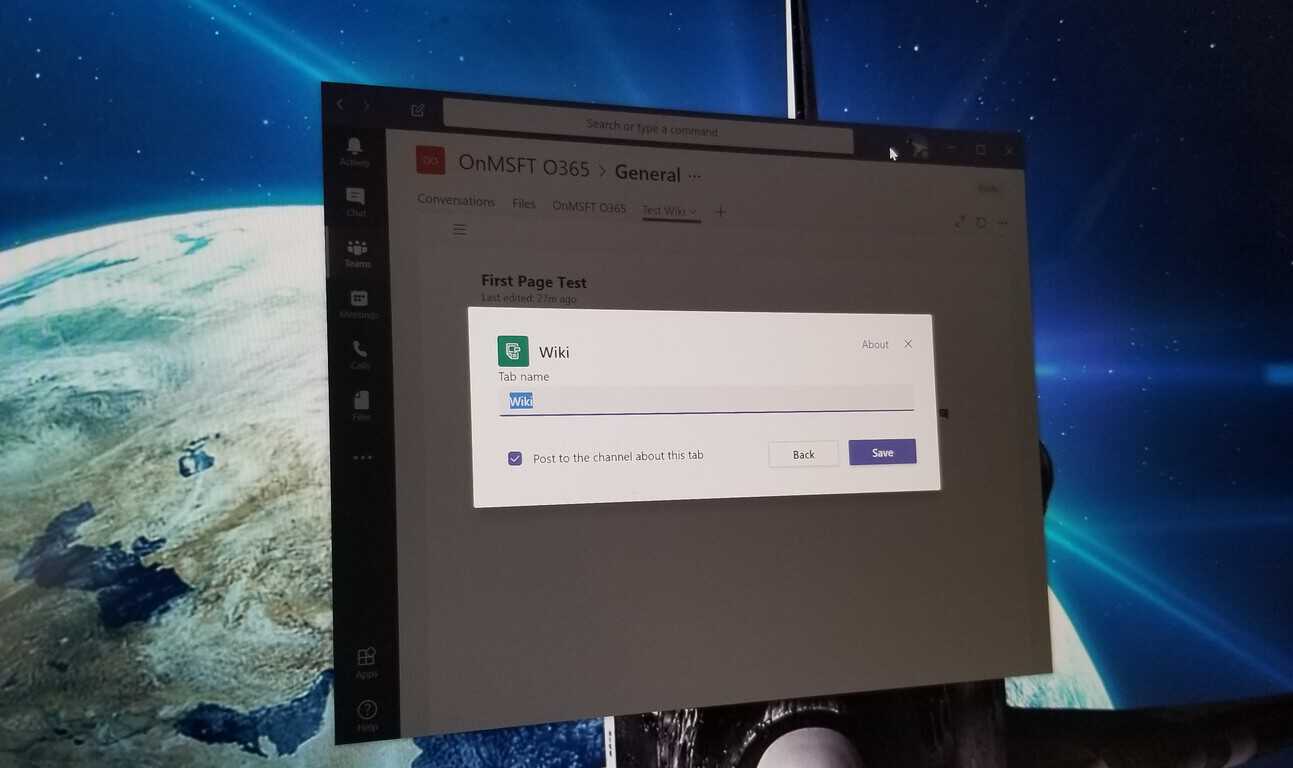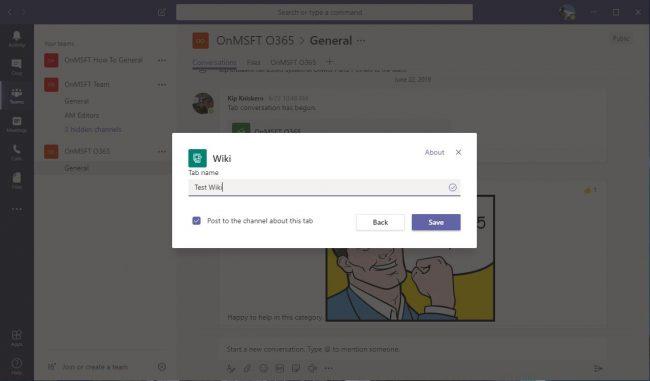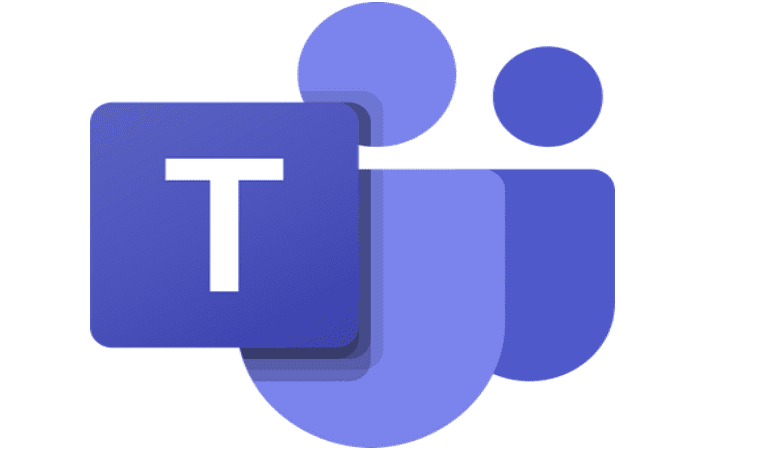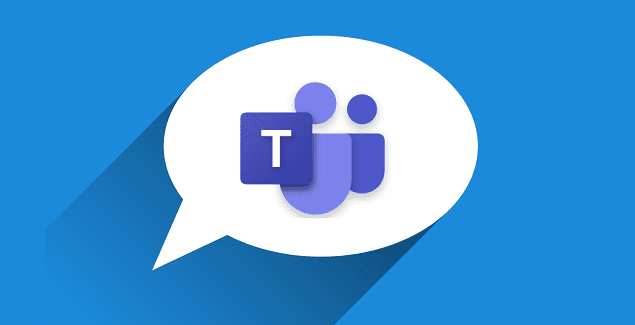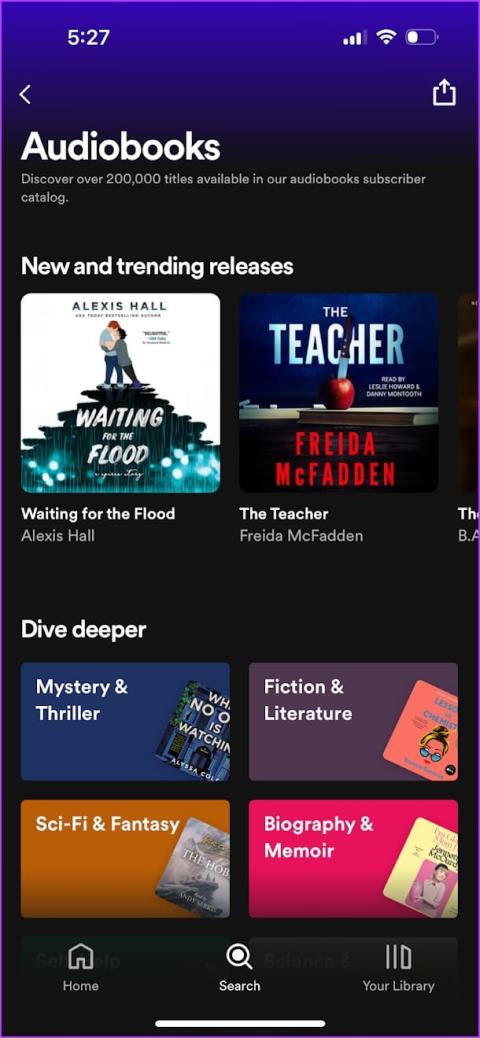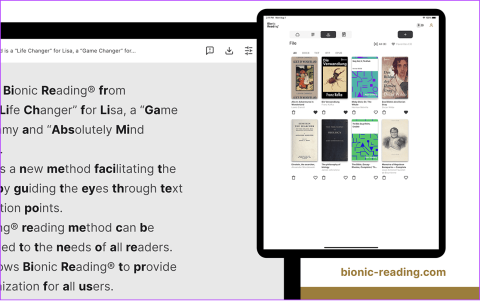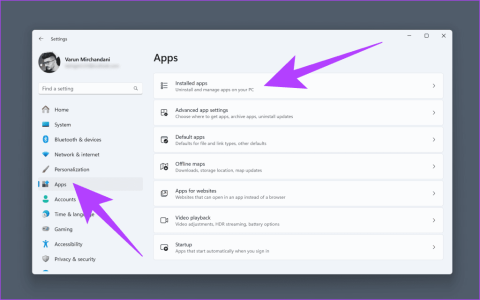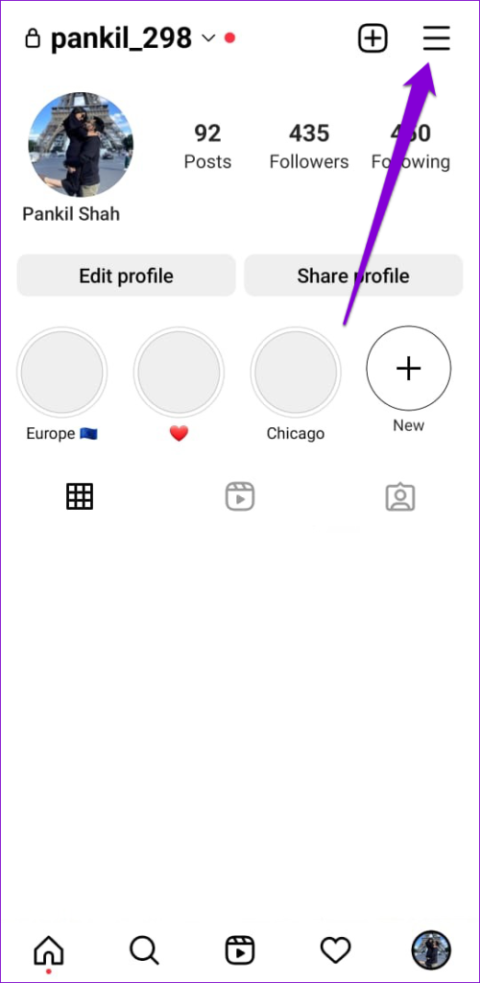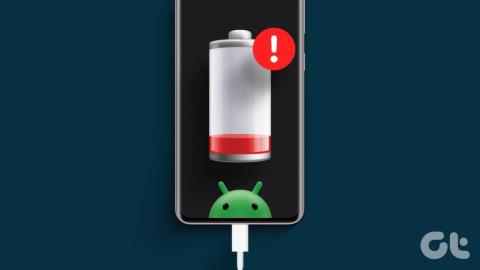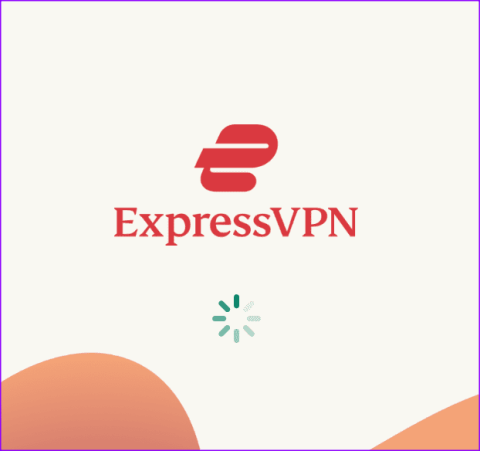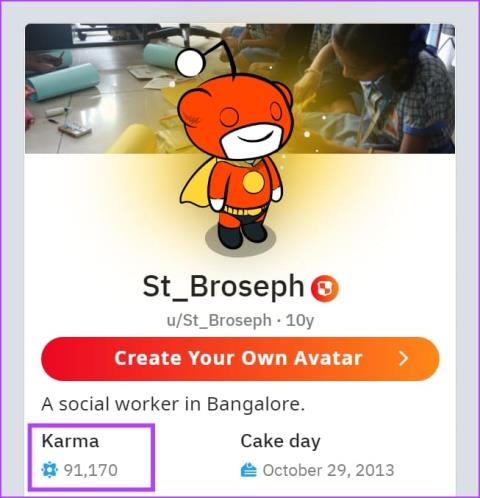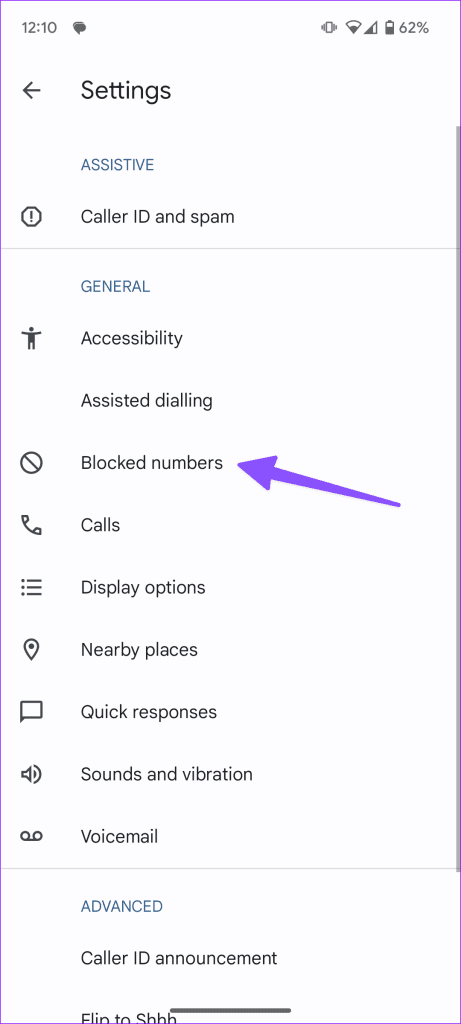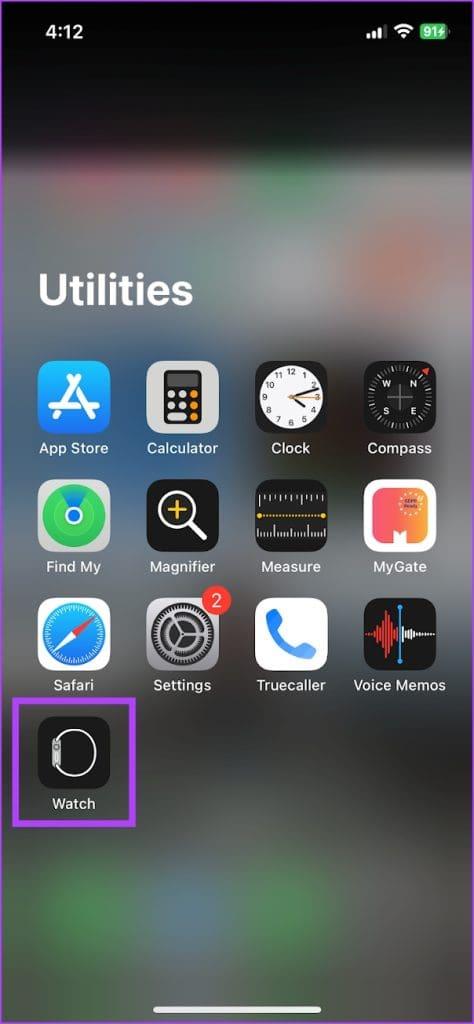Sie können den Wiki-Tab als alternative Möglichkeit zur effektiven Kommunikation in Microsoft Teams auf folgende Weise nutzen:
- Fügen Sie Ihrem Kanal ein Wiki als Tab hinzu
- Fügen Sie Seiten und Abschnitte zu Wikis hinzu, um nach Themen sortiert zu bleiben
- Arbeiten Sie in Wikis mit "@"-Erwähnungen und mit Abschnittskonversationen zusammen.
Wenn Sie Microsoft Teams bereits verwenden, haben Sie es wahrscheinlich als eine großartige Möglichkeit empfunden, effizient mit Personen in Ihrer gesamten Organisation in Kontakt zu bleiben. Aber wussten Sie, dass es eine andere Möglichkeit gibt, in Teams als Hauptkanäle, Threads und Chats zu kommunizieren?
Sie werden es vielleicht nicht bemerken, aber in der oberen Leiste eines bestimmten Kanals in Microsoft Teams befindet sich die Registerkarte Wiki. In diesem Handbuch werden wir etwas mehr darüber sprechen, wie Sie es als intelligenten Editor verwenden können, um zu chatten, zu bearbeiten und an Projekten zusammenzuarbeiten.
Hinzufügen eines Wiki-Tabs
Ähnlich wie beim Hinzufügen der YouTube-App können Sie über die Schaltfläche "Tab hinzufügen " in Ihrem Kanal einen Wiki-Tab erstellen. Sobald Sie dies getan haben, können Sie "Wiki" aus der Registerkartengalerie auswählen. Sie können dann Ihren Wiki-Tab nach Belieben benennen und mit der Zusammenarbeit beginnen. Es gibt sogar die Möglichkeit, auf dem Kanal zu posten, damit jeder Ihr neues Wiki sehen kann.
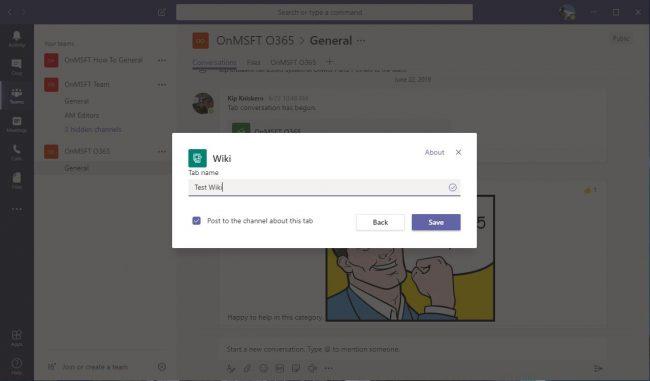
Ein Wiki in Teams hinzufügen
Schreiben in Wiki-Tabs
Sobald Sie eine Wiki-Registerkarte hinzugefügt haben, können Sie sie ähnlich wie Microsoft Word oder sogar Notepad behandeln. Sie können Text schreiben und Formatierungen wie fett, kursiv und unterstrichen verwenden. Denken Sie daran, dass alles, was Sie im Wiki-Tab schreiben, für jeden sichtbar ist.
Für eine effektivere Kommunikation können Sie auch mehrere Dokumente zu Wiki-Registerkarten hinzufügen. Jedes Dokument auf einem WikiTab wird als Seite bezeichnet, und Sie können verschiedene Abschnitte finden. Wenn Sie weitere Seiten und Abschnitte hinzufügen, können Sie mit dem Hamburger-Menü auf der rechten Seite ein Inhaltsverzeichnis aufrufen, um die Organisation zu erleichtern. Der Einfachheit halber können Sie sogar auf Abschnitte verlinken, indem Sie auf "Weitere Optionen" und "Link abrufen" klicken.
Schreiben im Wiki in Teams
Zusammenarbeit in Wiki-Tabs
Sie können nicht nur in Wiki-Tabs schreiben, sondern auch direkt zusammenarbeiten und die Aufmerksamkeit Ihrer Kollegen auf verschiedene Arten gewinnen, um die Dinge effektiv zu halten. Der erste ist durch @Erwähnungen. Sie können mit jemandem über die Seite chatten, indem Sie ihn mit seinem Namen "@" nennen. Dies ist eine coole Möglichkeit, Feedback zu allem zu erhalten, woran gerade gearbeitet wird. Wenn jemand "@" ist, wird er in Teams benachrichtigt und direkt zu . weitergeleitet das Wiki einmal angeklickt.
Sie können Chats auch direkt aus Wiki-Tabs starten. Sie können rechts neben einem Abschnitt auf "Abschnittskonversation anzeigen" klicken, um einen Chat über das Wiki zu starten. Dies ist eine hervorragende Möglichkeit, Fragen und Kommentare zu Projekten zu hinterlassen und direktes Feedback von Ihren Teamkollegen zu erhalten.
Es gibt andere Möglichkeiten der Zusammenarbeit!
Die Wiki-Registerkarte ist nur eine Möglichkeit, mit Ihren Kollegen und Kohorten in Microsoft Teams zusammenzuarbeiten. Andere Methoden umfassen das Freigeben eines OneNote-Notizbuchs oder sogar das Hinzufügen und Integrieren einer App wie Asana . Natürlich haben wir auch eine Sammlung eigener Tipps und Tricks für Teams, die Sie ausprobieren können, um auch Ihre Zusammenarbeit zu verbessern.